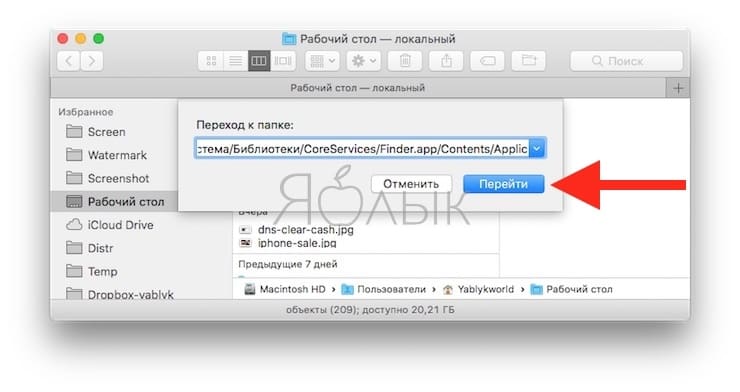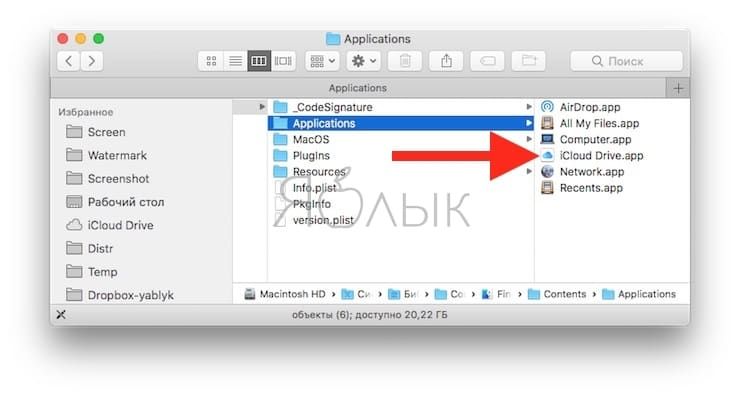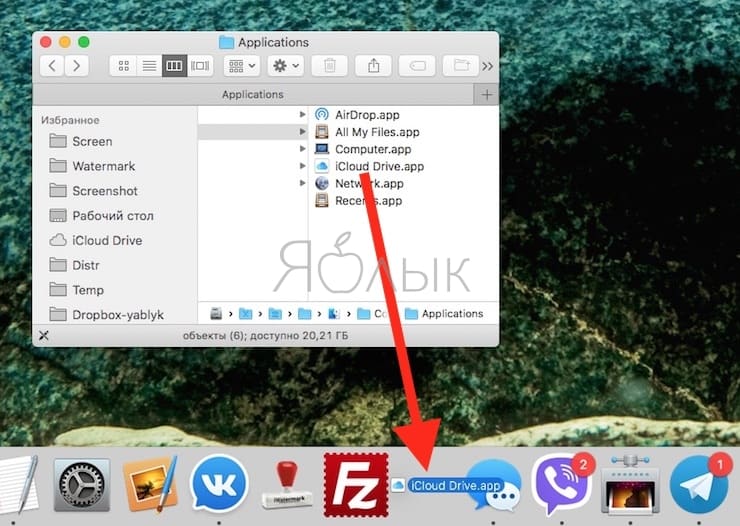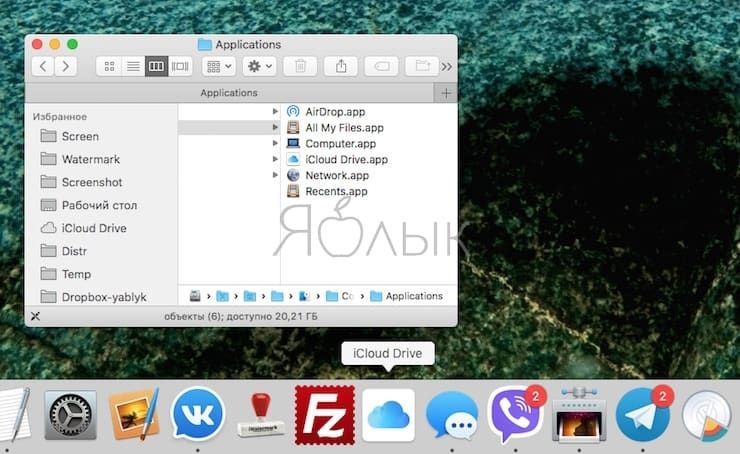Приложение iCloud Drive дает быстрый и удобный доступ к файлам в «облаке» с Mac и iOS-устройств. Вот только добираться к нему не очень удобно – по умолчанию Apple предлагает только вкладку Drive в Finder. А нельзя ли добавить иконку Drive на панель Dock? Можно! И вот как это сделать.
Подписаться на Яблык в Telegram — только полезные инструкции для пользователей iPhone, iPad и Mac t.me/yablykworld.
💚 ПО ТЕМЕ: Как освободить iCloud, или как очистить место в облачном хранилище Apple.
Для того, чтобы разместить iCloud Drive в нужном нам месте, потребуется доступ к системной папке. Мы сделаем шорткат и разместим иконку прямо в Dock. Звучит страшновато, но на самом деле здесь нет ничего такого уж сложного.
1. Откройте на вашем Mac приложение Finder – нажатием на соответствующую иконку или через поиск.
2. В строке меню выберите Переход → Переход к папке или нажмите сочетание клавиш Command (⌘) + Shift (⇧) + G.
3. Введите следующий путь, а затем нажмите Enter (Return):
/System/Library/CoreServices/Finder.app/Contents/Applications/
Вы окажетесь в папке Applications (Приложения). Одним из них как раз и будет iCloud Drive.
4. Всё, что нам осталось сделать – перетащить значок c Drive к нужному месту на панели Dock.
Готово! Теперь iCloud Drive находится на расстоянии одного клика. Если вы часто работаете с «облачными» файлами, это наверняка сэкономит вам много времени.
🔥 Смотрите также: